崇高なテキストで生産性を向上させるためのショートカットとヒント
公開: 2022-03-10Sublime Textは、間違いなく、最も強力なテキストエディタの1つです。 満足しているユーザーの数はそれを証明しています。 調べてみると、その強力な機能がシンプルでエレガントなインターフェースの背後にどれほど美しく隠されているかが最終的にわかります。
しばらくの間SublimeTextを使用している場合は、今が新しい弾薬で武器をアップグレードするときです。 私のお気に入りのヒントやコツをいくつか紹介します。 それらを知ることは、プログラマーとしてのあなたの隠された力を世界に解き放つかもしれません。
SmashingMagの詳細:
- Webデザイナーのための50の強力な時間節約
- Webデザイナーのための強力なワークフローのヒント、ツール、および秘訣
- コーディングワークフローを整理する方法
崇高なテキストプラグイン
パッケージ制御
Package Controlは、SublimeText関連のプラグインとテーマをダウンロードして管理するためのワンストップソリューションです。 インストール手順は、Package ControlWebサイトで入手できます。
インストールすると、コマンドパレットを使用してアクセスできます。 プラグインをインストールするには、 Cmd ⌘ + Shift ⇧ + P (Mac)またはCtrl ⌃ + Shift ⇧ + P (WindowsおよびLinux)を押してから、 Install Packageと入力し、「Return」を押します。 リポジトリ内のプラグインのリストはロードするのに少し時間がかかりますが、興味のあるプラグインの名前を入力してそこからインストールすることができます。 私のお気に入りのプラグインのいくつかを以下に示します。
サイドバーの機能強化
Sublime Textのデフォルトのサイドバーは、一部の限られたタスクしか実行できません。 Sidebar Enhancementsプラグインは、ブラウザでファイルを開く、コピー、貼り付け、パスのコピー、複製、削除などのコマンドでSublimeTextを強化します。
プレーンタスク
Plain Tasksは、SublimeTextを強力なToDoリストマネージャーに変換します。 PackageControlを介してインストールできます。 拡張子が.todoのファイルを作成して、その上にプレーンタスクをアクティブにします。 その他のヒントについては、プラグインで提供されているチュートリアルにアクセスできます。このチュートリアルは、[設定]→[パッケージ設定]→[プレーンタスク]→[チュートリアル]で利用できます。
新しいタスクの場合:
-
Cmd ⌘ + Return ↵(Mac) -
Ctrl ⌃ + Return ↵(WindowsおよびLinux)
完了としてマークするには:
-
Cmd ⌘ + D(Mac) -
Ctrl ⌃ + D(WindowsおよびLinux)
キャンセル済みとしてマークするには:
-
Ctrl ⌃ + C(Mac) -
Alt + C(WindowsおよびLinux)
崇高なリンター
Sublime Linterを使用して、コードのエラーを確認します。 プラグインは、コードをリントするためのフレームワークを提供します。 実際のリンティングは、さまざまなプラグイン(Ruby、Python、JavaScriptなど)によって実行されます。つまり、最初にSublime Linterをインストールしてから、コードに構文固有のリンターをインストールする必要があります。 広範なドキュメントが利用可能です。
エメット
かつてZenCodingとして知られていたEmmetは、あらゆるWeb開発者にとって不可欠なツールです。 これはおそらく、これまでで最も生産的で時間の節約になるプラグインです。
コードの記述には時間がかかり、タグの記述やクラスの引用符でのラッピングなどのHTMLのうんざりする作業は退屈な場合があります。 エメットがすべての面倒を見てくれます。 略語を魔法のようにHTMLまたはCSS構造全体に拡張します。 これらの略語に使用される構文は、CSSセレクターから着想を得ています。 実際の動作を見てみましょう。
崇高な家庭教師
Sublime Tutorは、SublimeTextのキーボードショートカット用のインタラクティブなエディター内チュートリアルです。 Sublime Textを使い始めたばかりの場合、プラグインはエディター自体の中で気の利いたヒントやコツを教えてくれるので、すぐに生産性が向上します。 プラグインは、間隔反復技術を使用して、プラグインが教えるコマンドを覚えていることを確認します。
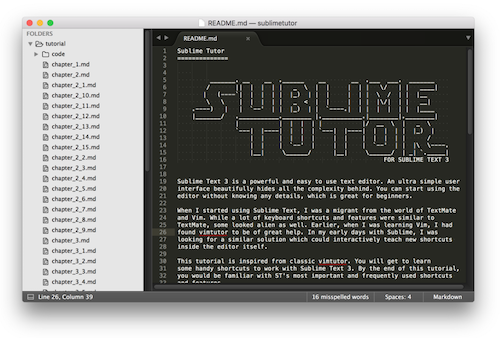
パッケージコントロールを使用してプラグインをインストールします。 インストールすると、「ヘルプ」メニューまたはCtrl ⌃ + Alt ⌥ + Kキーボードショートカットを使用して講師にアクセスできます。
崇高なテキスト機能
何にでも行く
これはおそらく、SublimeTextで最も強力で最もよく使用されるコマンドです。 ファイル、フォルダ、記号、行を簡単にナビゲートします。
ファイルに移動するには:
-
Cmd ⌘ + P(Mac) -
Ctrl ⌃ + P(WindowsおよびLinux)
キーボードのショートコードを押して、ファイルの名前の入力を開始します。 Sublime Textはあいまい検索を実行し、目的のファイルを即座に取得します。
シンボルに移動します:
-
Cmd ⌘ + R(Mac) -
Ctrl ⌃ + R(WindowsおよびLinux)
行に移動します:
-
Ctrl ⌃ + G(Mac) -
Ctrl ⌃ + G(WindowsおよびLinux)
ファイル内の特定の行に移動するには、コロンの後に行番号を入力するか、キーボードのショートコードを使用します。
単語の選択
Cmd ⌘ + D(Mac)-
Ctrl ⌃ + D(WindowsおよびLinux)
単語にカーソルを合わせ、キーボードのショートコードを押すと、単語がすぐに選択されます。 同じキーの組み合わせをもう一度押すと、Sublime Textは複数選択モードになり、ドキュメント内の同じ単語の他のインスタンスを選択します。 このメソッドを使用して、単語のすべてのインスタンスでテキストをすばやく追加または置換できます。
-
Ctrl ⌃ + Cmd ⌘ + G(Mac) -
Alt + F3(WindowsおよびLinux)
これは同じことを達成するための別の方法です。 単語を段階的に検索する代わりに、カーソルの下の単語の一括検索を実行し、複数選択モードに切り替えます。
選択範囲をスコープに展開
Cmd ⌘ + Shift ⇧ + Space ␣(Mac)-
Ctrl ⌃ + Shift ⇧ + Space ␣(WindowsおよびLinux)
このショートカットは、JavaScript開発者にとって非常に便利です。 現在のスコープを選択します。 同じキーの組み合わせをもう一度押すと、その親スコープが選択されます。 ビデオはそれがどのように機能するかを明らかにしています:
選択を線に分割
Cmd ⌘ + Shift ⇧ + L(Mac)-
Ctrl ⌃ + Shift ⇧ + L(WindowsおよびLinux)
このショートカットを使用して、選択した領域を複数の行に分割し、SublimeTextを複数選択モードにします。 このトリックを使用して、単語のリストを文字列の囲まれた配列にすばやく変換します。
列の選択
Ctrl ⌃ + Shift ⇧ + Up ↑ / Down ↓(Mac)-
Ctrl ⌃ + Alt + Up ↑ / Down ↓(Win) -
Alt + Shift ⇧ + Up ↑ / Down ↓(Linux)
このショートカットを使用して、SublimeTextの列を選択します。 ドキュメント内の任意の場所にカーソルを置き、ショートカットを押して列を上または下に選択します。 これにより、上記の2つのコマンドのように、複数選択モードになります。
選別
F5(Mac)-
F9(WindowsおよびLinux)
CSSプロパティをアルファベット順に並べ替えておくのが好きです。 このコマンドはそのために非常に便利です。 並べ替える必要のあるブロックを選択し(ヒント:Ctrl⌃ +Shift⇧ Ctrl ⌃ + Shift ⇧ + Jを使用してインデントレベルを選択します)、キーボードのショートコードを押します。
スペルチェックをオンにする
F6
コードがレビュー段階に到達した後、誤植に失望することはもうありません。 このキーを使用して、スペルチェッカーをすばやく切り替えます。
コメント
Cmd ⌘ + /(Mac)-
Ctrl ⌃ + /(WindowsおよびLinux)
これは、私の最も頻繁に使用するショートカットの1つです。 このショートカットを使用すると、任意のプログラミング言語でコメントをマークすることが簡単になります。 HTMLファイルでは、 <!-- -->タグのペアを配置しますが、JavaScriptでは、行の先頭に//を配置します。
線を上下に泡立てる
Cmd ⌘ + Ctrl ⌃ + Up ↑ / Down ↓(Mac)-
Shift ⇧ + Ctrl ⌃ Up ↑ / Down ↓(WindowsおよびLinux)
コードのスニペットを5行上に移動したいですか? カットアンドペーストは本当に古い学校です。 このキーバインドを使用して、スニペットを好きな場所に移動します。 ショートカットをもう一度押すと、さらに上下に移動し続けます。
重複した選択
Cmd ⌘ + Shift ⇧ + D(Mac)-
Ctrl ⌃ + Shift ⇧ + D(WindowsおよびLinux)
デフォルトでは、このショートカットは現在の行を複製して次の行に配置します。 リージョンを選択してこのショートカットを押すと、リージョン全体が複製されます。
2つのラインに参加する
Cmd ⌘ + J(Mac)-
Ctrl ⌃ + J(WindowsおよびLinux)
これにより、次の行が現在の行に結合され、その間のすべての空白が1つのスペースに置き換えられます。 行のブロックで実行され、これはすべての行を結合します。
マッチングブラケットに移動します
Ctrl ⌃ + M
このコマンドを使用して、カーソルをあるブラケット位置から別のブラケット位置に移動します。 これは、長い方法で迷子になり、開始位置に到達したい場合(またはその逆の場合)に特に役立ちます。

HTMLタグを閉じる
Cmd ⌘ + Opt ⌥ + .(マック)-
Alt + .(WindowsおよびLinux)
このショートカットを使用して、現在開いているHTMLタグを閉じます。 一致する終了タグを現在のカーソル位置に挿入します。
プロジェクトで検索
Cmd ⌘ + Shift ⇧ + F(Mac)-
Ctrl ⌃ + Shift ⇧ + F(WindowsおよびLinux)
これは、SublimeTextに相当するgrepです。 プロジェクト全体の中で用語を見つけます。 このコマンドの特別な点は、それが速く燃えているということです。 大文字と小文字を区別し、正規表現の一致を実行するオプションもあります。
プロジェクト全体で現在のドキュメント内の特定の用語を検索するには、その用語にカーソルを置き、 Ctrl ⌃ + Eを押すと、その用語が検索ボックスに表示されます。 上記のショートコードを押すと、プロジェクト全体の検索ボックスにこの用語が表示されます。
タブを切り替える
Cmd ⌘ + Shift ⇧ + [または](Mac)-
Ctrl ⌃ + Page Up ⇞またはPage Down ⇟(WindowsおよびLinux)
Webブラウザーの場合と同様に、SublimeTextで複数のタブを開くことができます。 あるタブから別のタブに移動するには、上記のショートカットを使用し、 Cmd ⌘ + T (Mac)またはCtrl ⌃ + N (WindowsおよびLinux)を使用して新しいタブを作成します。
コマンドパレット
Cmd ⌘ + Shift ⇧ + P(Mac)-
Ctrl ⌃ + Shift ⇧ + P(WindowsおよびLinux)
Sublime Textに習熟すると、メニューへのアクセスが減り、代わりにキーボードを数回タップするだけですべてを実行できるようになります。 コマンドパレットを使用すると、コマンドをすばやく入力できます。SublimeTextは、既存のコマンドセットとあいまい一致を行うため、便利な場所からコマンドにアクセスできます。
コマンドパレットで試すことができるいくつかのことを次に示します。新しく作成されたファイルの構文を設定し、現在のドキュメントの行を並べ替え、パッケージコントロールを使用してプラグインをインストールします。
コンソールを表示
Ctrl ⌃ +`
Sublime Textには、Pythonインタープリターが埋め込まれています。 これは、Pythonコマンドを実行したり、エディターのプラグインを開発しているときにSublimeTextのAPIをすばやくテストしたりするための便利なツールです。
選別
F5(Mac)-
F9(WindowsおよびLinux)
CSSプロパティをアルファベット順に並べ替えておくのが好きです。 このコマンドはそのために非常に便利です。 並べ替える必要のあるブロックを選択し(ヒント:Ctrl⌃ +Shift⇧ Ctrl ⌃ + Shift ⇧ + Jを使用してインデントレベルを選択します)、キーボードのショートコードを押します。
スペルチェックをオンにする
F6
コードがレビュー段階に到達した後、誤植に失望することはもうありません。 このキーを使用して、スペルチェッカーをすばやく切り替えます。
コメント
Cmd ⌘ + /(Mac)-
Ctrl ⌃ + /(WindowsおよびLinux)
これは、私の最も頻繁に使用するショートカットの1つです。 このショートカットを使用すると、任意のプログラミング言語でコメントをマークすることが簡単になります。 HTMLファイルでは、 <!-- -->タグのペアを配置しますが、JavaScriptでは、行の先頭に//を配置します。
線を上下に泡立てる
Cmd ⌘ + Ctrl ⌃ + Up ↑ / Down ↓(Mac)-
Shift ⇧ + Ctrl ⌃ Up ↑ / Down ↓(WindowsおよびLinux)
コードのスニペットを5行上に移動したいですか? カットアンドペーストは本当に古い学校です。 このキーバインドを使用して、スニペットを好きな場所に移動します。 ショートカットをもう一度押すと、さらに上下に移動し続けます。
重複した選択
Cmd ⌘ + Shift ⇧ + D(Mac)-
Ctrl ⌃ + Shift ⇧ + D(WindowsおよびLinux)
デフォルトでは、このショートカットは現在の行を複製して次の行に配置します。 リージョンを選択してこのショートカットを押すと、リージョン全体が複製されます。
2つのラインに参加する
Cmd ⌘ + J(Mac)-
Ctrl ⌃ + J(WindowsおよびLinux)
これにより、次の行が現在の行に結合され、その間のすべての空白が1つのスペースに置き換えられます。 行のブロックで実行され、これはすべての行を結合します。
マッチングブラケットに移動します
Ctrl ⌃ + M
このコマンドを使用して、カーソルをあるブラケット位置から別のブラケット位置に移動します。 これは、長い方法で迷子になり、開始位置に到達したい場合(またはその逆の場合)に特に役立ちます。
HTMLタグを閉じる
Cmd ⌘ + Opt ⌥ + .(マック)-
Alt + .(WindowsおよびLinux)
このショートカットを使用して、現在開いているHTMLタグを閉じます。 一致する終了タグを現在のカーソル位置に挿入します。
プロジェクトで検索
Cmd ⌘ + Shift ⇧ + F(Mac)-
Ctrl ⌃ + Shift ⇧ + F(WindowsおよびLinux)
これは、SublimeTextに相当するgrepです。 プロジェクト全体の中で用語を見つけます。 このコマンドの特別な点は、それが速く燃えているということです。 大文字と小文字を区別し、正規表現の一致を実行するオプションもあります。
プロジェクト全体で現在のドキュメント内の特定の用語を検索するには、その用語にカーソルを置き、 Ctrl ⌃ + Eを押すと、その用語が検索ボックスに表示されます。 上記のショートコードを押すと、プロジェクト全体の検索ボックスにこの用語が表示されます。
タブを切り替える
Cmd ⌘ + Shift ⇧ + [または](Mac)-
Ctrl ⌃ + Page Up ⇞またはPage Down ⇟(WindowsおよびLinux)
Webブラウザーの場合と同様に、SublimeTextで複数のタブを開くことができます。 あるタブから別のタブに移動するには、上記のショートカットを使用し、 Cmd ⌘ + T (Mac)またはCtrl ⌃ + N (WindowsおよびLinux)を使用して新しいタブを作成します。
コマンドパレット
Cmd ⌘ + Shift ⇧ + P(Mac)-
Ctrl ⌃ + Shift ⇧ + P(WindowsおよびLinux)
Sublime Textに習熟すると、メニューへのアクセスが減り、代わりにキーボードを数回タップするだけですべてを実行できるようになります。 コマンドパレットを使用すると、コマンドをすばやく入力できます。SublimeTextは、既存のコマンドセットとあいまい一致を行うため、便利な場所からコマンドにアクセスできます。
コマンドパレットで試すことができるいくつかのことを次に示します。新しく作成されたファイルの構文を設定し、現在のドキュメントの行を並べ替え、パッケージコントロールを使用してプラグインをインストールします。
コンソールを表示
Ctrl ⌃ +`
Sublime Textには、Pythonインタープリターが埋め込まれています。 これは、Pythonコマンドを実行したり、エディターのプラグインを開発しているときにSublimeTextのAPIをすばやくテストしたりするための便利なツールです。
このインタプリタはSublimeTextにバンドルされており、システムにインストールされているPythonとは異なることに注意してください。 このコンソールの目的は、プラグイン用のSublimeTextのAPIと対話することです。 Package Controlをインストールするときに、おそらくこのコンソールを使用しました。
Sublime TextのプラグインAPIを使用して何ができるかについては、ドキュメントを参照してください。
気晴らしのないモード
Cmd ⌘ + Ctrl ⌃ + Shift ⇧ + F(Mac)-
Shift ⇧ + F11(WindowsおよびLinux)
熱心に集中できる必要がある作家やその他の人々のために、SublimeTextはさらにミニマルなインターフェースを備えています。 ショートカットを使用して、注意散漫のないモードのオンとオフを切り替えます。
テキストコマンドラインヘルパー
Sublime Textには、コマンドラインでファイルを非常に簡単に操作できるコマンドラインツールが含まれています。 Macで動作させるには、シェルで使用できるようにする必要があります。
「Applications」フォルダにSublimeTextを配置し、パスに~/binディレクトリがあるとすると、次のコマンドを実行できます。
ln -s "/Applications/Sublime Text.app/Contents/SharedSupport/bin/subl" ~/bin/sublime 入力を求めるコマンド( git commitなど)のデフォルトのエディターとして使用するには、 editorの環境変数を設定します。
export EDITOR='sublime -w' Windowsでは、同様の方法でsubl.exeを使用できます。
結論
Sublime Textには、このような強力なショートカットとコマンドがたくさんあります。 この記事をざっと読んだだけでは、おそらくこれらを思い出せないでしょう。 むしろ、それを経験しながら練習する必要があります。 自分にとって最も便利なショートカットをリストし、SublimeTextで作業しているときに定期的に参照してください。 練習が鍵です。 あなたは崇高なテキスト忍者になるための道を進んでいます。
